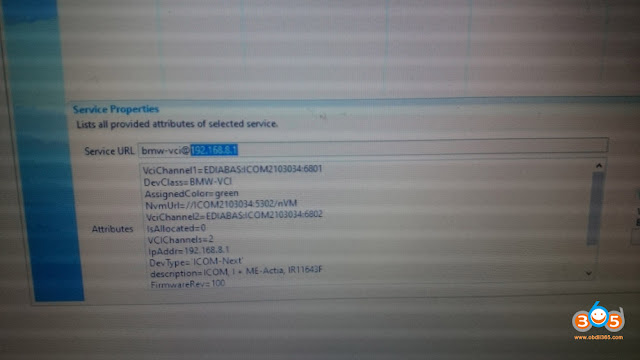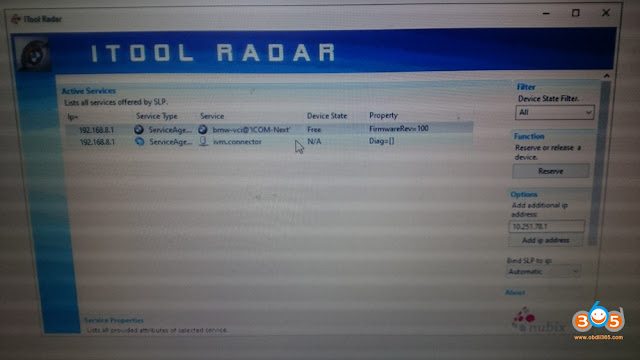دلیل أدوات السیارات الرئیسیة
البرمجة الرئیسیة للسیارات والأقفال الدعم الفنی للأداةدلیل أدوات السیارات الرئیسیة
البرمجة الرئیسیة للسیارات والأقفال الدعم الفنی للأداةراه حل مشکل بعدی IP ICOM BMW
کردم BMW ICOM بعدی به ISTA اتصال نیست، زیرا نیاز به به روز رسانی به ورود را امتحان کنید با اینترنت اکسپلورر سیستم عامل اما من صفحه تنظیمات را دریافت کنند. نمی دانم مشکل IP است یا چیست.
این شات رادار itool است:
مشاوره:
سعی کنید: 192.168.8.1:60080
با موارد زیر وارد شوید:
نام کاربری:
رمز عبور root : NZY11502 یا NZY1150263
iTool Radar را بارگیری کنید ، ICOM را مستقیماً به رایانه خود متصل کنید ، و باید آدرس ip را از ICOM بخواند. پس از داشتن آدرس IP ، می توانید با استفاده از مرورگر chrome یا microsoft explorer با اعتبار ارائه شده در بالا ، وارد آن شوید.
اگر دقیقاً مانند موارد بالا عمل کردید ، اما بدون شانس. سپس یک usb ریستور کنید و با این کار reflash کنید!
بارگیری از این مگا: BMW_ISPI_ICOM_NEXT_FW_3.15.03_files.txt
https://mega.nz/#!UJRllQRK!UIBddM2M8dXo2D5yf8Seluz-TuHiU4yCdnjvLiZOP8A
سپس با پیروی از دستورالعمل های زیر یک USB بازیابی ایجاد کنید:
یک دستگاه ذخیره سازی انبوه USB قابل حمل (USB stick) که حداقل با USB 2.0 سازگار است و با سیستم فایل FAT32 قالب بندی شده است ، به عنوان سخت افزار اضافی مورد نیاز است.
1. یک فایل متنی user.settings با محتوای زیر ایجاد کنید: ConnectionMode = xxxxxx * 1 (پیش فرض * 2: DHCP) Ip = xxx.xxx.xxx.xxx (پیش فرض: 0.0.0.0)
Netmask = xxx.xxx.xxx. xxx (پیش فرض: 0.0.0.0)
دروازه = xxx.xxx.xxx.xxx (پیش فرض: 0.0.0.0)
به حروف بزرگ و کوچک توجه کنید!
* 1 پارامتر احتمالی برای حالت اتصال: STATIC_IP ، DHCP ، APIPA * 2 پیش فرض = تنظیمات کارخانه
2. پرونده user.settings را بر روی درگاه USB کپی کنید.
3. اگر ICOM NEXT A آماده بهره برداری باشد (SYSTEM LED به طور دائمی سبز روشن می شود) ، درایو USB باید به واحد متصل شود (آداپتور تشخیص MOST متصل شده از برق جدا شود). زنجیره نور قرمز پس از تقریباً شروع می شود. 10 ثانیه (به 4.2.7 مراجعه کنید).
تنظیمات ذخیره شده به طور مداوم بازنویسی می شوند. با به روزرسانی تمام داده ها ، زنجیره چراغ سبز شروع می شود. در این حالت ، واحد را می توان با IP جدید (حتی بدون راه اندازی مجدد) خطاب کرد. اگر زنجیره چراغ قرمز شروع نشود ، پرونده user.settings روی USB stick خوانده نمی شود. اگر چراغ سبز خاموش باشد ، هنگام نوشتن پیکربندی LAN خطایی روی داده است. برای تجزیه و تحلیل ، ICOM NEXT A پرونده user.settings.log را با توضیح خطا در حافظه USB ذخیره می کند.
یا احتمالاً به شرح زیر است که پرونده های لازم را کپی می کنید:
1.3 USB را به ICOM Next متصل کنید .
1.4. دکمه واقع در سمت راست ICOM بعدی ، کنار سوکت اتصال کابل OBD II را فشار داده و نگه دارید.
1.5 همچنان دکمه را نگه دارید ، دستگاه را به جک OBD II وسیله نقلیه متصل کرده و دکمه را فشار دهید تا LED های ICOM Next قرمز شود.
1.6 دکمه را رها کنید و در عرض پنج ثانیه ، دکمه را سه بار فشار دهید. با این کار بروزرسانی میان افزار آغاز می شود.
توجه: ممکن است به روزرسانی چند دقیقه طول بکشد. ICOM Next را قطع نکنید به شرطی که هر LED روشن شود.
1.7 وقتی درخشش تمام LED های ICOM Next متوقف شد ، بروزرسانی سیستم عامل اضطراری کامل است. اکنون می توانید درایو فلش USB را جدا کنید.
1.8 مهم: پس از به روزرسانی سیستم عامل اضطراری ، ICOM Next باید از طریق کابل LAN به شبکه شما متصل شود تا از آنجا که تمام تنظیمات قبلی از بین رفته است ، دوباره پیکربندی شود. اگر یک پرونده "user.settings" در درایو فلش USB وجود داشته باشد ، پس از به روزرسانی سیستم عامل نصب می شود.
به روزرسانی نهایی:
این ورود برای نسخه بعدی اصلی یا مطمئناً A1 ، A2 کلون است.
من سعی می کنم به ip وارد شوم: 192.168.8.1
با موارد زیر وارد شوید:
نام کاربری: root
رمز ورود: NZY1150263
امیدوارم که کمک کند!
بهترین منبع BMW ICOM بعدی: